Actualizado el lunes, 6 mayo, 2024
¿Sabías que podés usar WhatsApp en la computadora? Gracias a Internet tenemos, hoy en día, la posibilidad de chatear por WhatsApp, pero sin tener que hacerlo desde el celular. En esta guía aprenderemos los pasos para usar WhatsApp web fácilmente.
Contenidos en esta entrada
WhatsApp Web
Usar WhatsApp en la computadora es muy práctico cuando mantenemos una conversación larga y preferimos escribir en el teclado. También es útil si tenemos que estar pendientes de Whatsapp y al mismo tiempo trabajar en la compu.
Además evita que los archivos que nos envíen, como fotos, se guarden en el celular, al mismo tiempo que podemos enviar a un contacto archivos que tenemos en nuestra PC.
¿Cómo ingresar a WhatsApp desde la computadora?
Para poder chatear con tus contactos de WhatsApp desde la computadora seguí estos pasos:
En primer lugar tenés que ingresar en el navegador de Internet y buscar la página de WhatsApp Web: https://web.whatsapp.com/
Una vez que ingresaste a WhatsApp web seguí estos pasos.
- En el celular entrar a la aplicación de WhatsApp.
- Presionar el icono de tres puntos que aparecen en la esquina superior derecha.
- En el menú que se abre elegir Dispositivos vinculados.
- Pulsar sobre Vincular un dispositivo.
- En la pantalla del celular aparecerá un mensaje que dice: Escanea el código. Y debajo aparece el escáner, un cuadrado que enfoca como cámara.
- En la página web, en la computadora, aparece un Código QR: es un tipo de código de barras cuadrado que guarda la información necesaria para conectar nuestro WhatsApp a la página web.
- Para leer el código con el celular, apuntamos la cámara de fotos del celular hacia la pantalla de la computadora, encuadrando el código de la página web (veremos el código QR a través de la pantalla del celular).
- Cuando apuntamos la cámara al código sentimos una pequeña vibración en el celular. Esto significa que la conexión se ha realizado con éxito.
- Una vez leído el código, vamos a ingresar finalmente a nuestro WhatsApp desde la computadora y poder utilizarlo con normalidad.
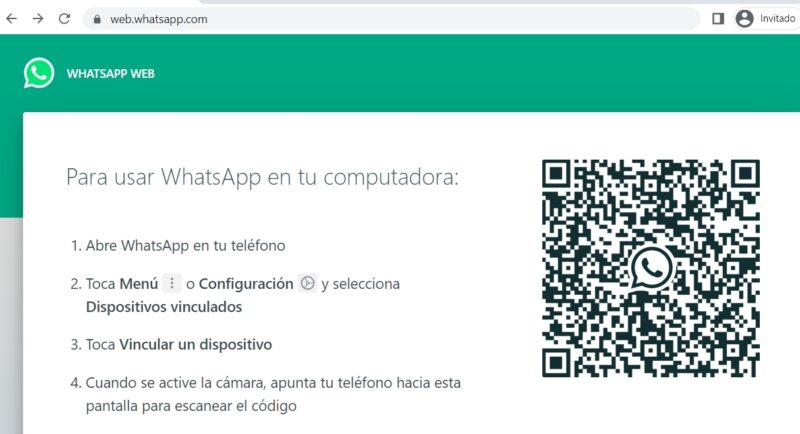
Pasos para conectar el celular al WhatsApp web.
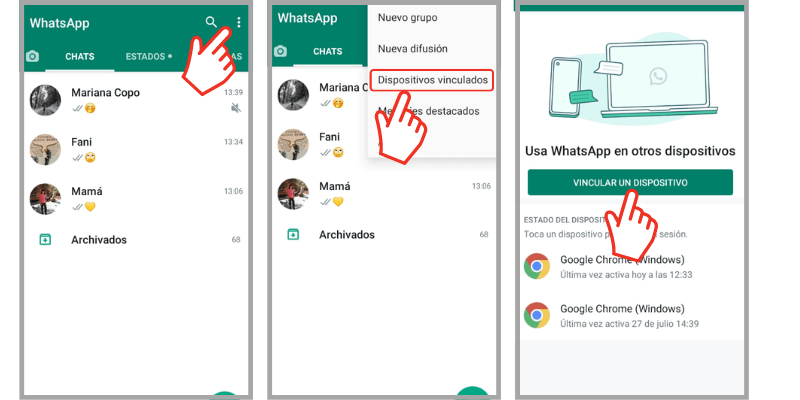
Sigue estos pasos en el celular para conectar a WhatsApp web.
¿Cómo usar WhatsApp en la computadora?
Las funciones de WhatsApp que veremos en la computadora son muy similares a las que tenemos en el celular:
- Contactos: se encuentran en la columna de la izquierda ordenados del más al menos reciente.
- Crear un nuevo chat: podemos chatear con un contacto que no aparece entre los recientes, haciendo clic en el globito de diálogo o buscándolo por su nombre en la barra de búsqueda.
- Chatear: para escribirle a un contacto solamente se debe hacer clic sobre su nombre. Ésto nos dirige a un chat igual al del celular pero mucho más grande. Las posibilidades son las mismas. Se puede enviar texto, adjuntar fotos o archivos de la PC, enviar audios, emoticones, etc. Para enviar el texto hay que presionar la tecla Enter del teclado.
- Cerrar sesión: cuando no queremos usar más el whatsapp desde la PC podemos cerrar sesión desde los tres puntitos que aparecen arriba a la izquierda. Se hace un clic en ellos y se elije Cerrar sesión. De ésta manera se cierra y cada vez que se quiera volver a entrar se repiten los pasos desde el comienzo.
Cuando utilizas WhatsApp Web es recomendable desconectar los datos de tu teléfono. De esta manera usarás la aplicación con el servicio de WiFi, es decir la Internet que tienes en tu casa y evitarás consumir datos de tu plan de telefonía móvil.
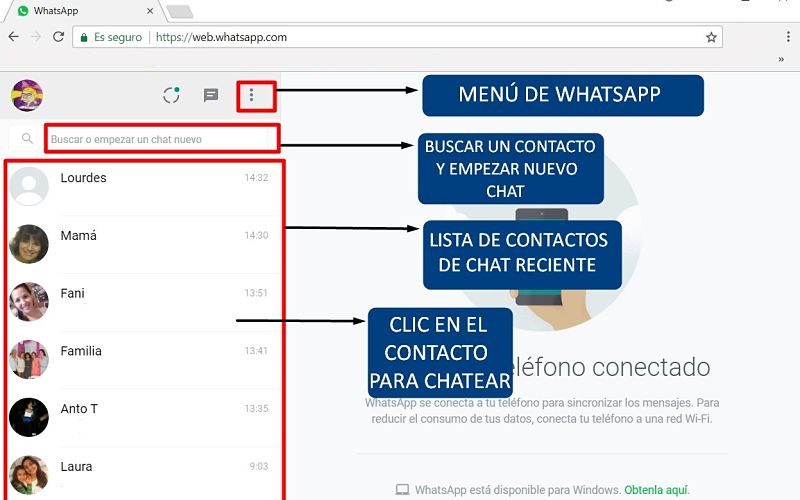
Partes de WhatsApp web
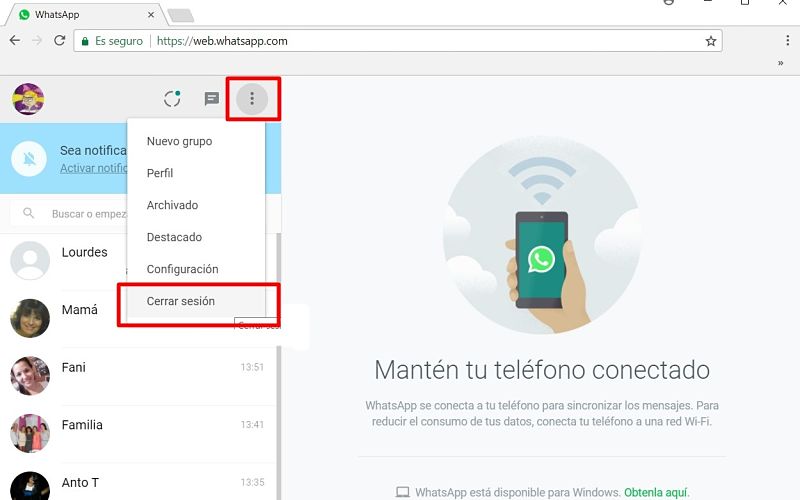
Cerrar sesión en WhatsApp web
¡Practica estos pasos y probá chatear con tus contactos de WhatsApp en la computadora!
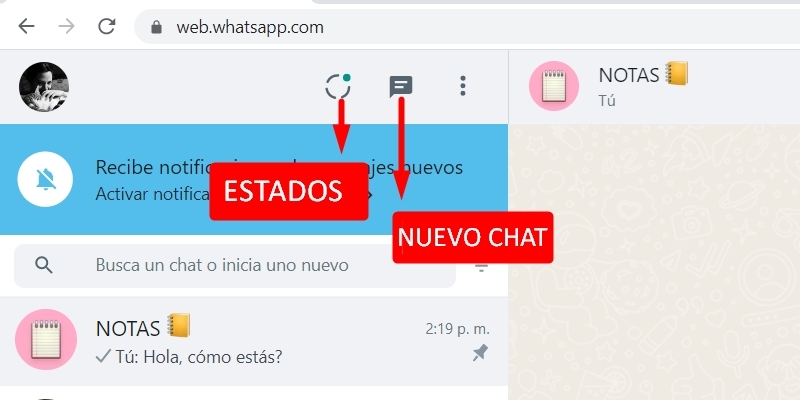
Es posible ver los estados de los contactos desde la computadora.

Herramientas de la parte inferior para usar mientras chateamos.
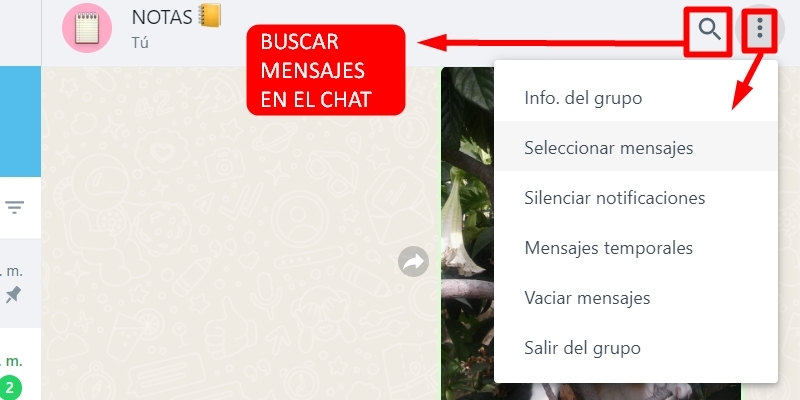
Dos herramientas que vemos dentro de los chats con contactos.
Mira el video con el paso a paso y aprende a usar WhatsApp en tu compu.
Clic en el centro del video para dar PLAY y también para PAUSAR. Desde el teléfono, girar a horizontal o pulsar el icono para ampliar a pantalla completa. ¿Problemas para ver el video? Clic acá: https://youtu.be/X_LA0Yxq8eY-
Sigue estos pasos y aprende a usar WhatsApp web en la computadora.







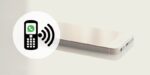

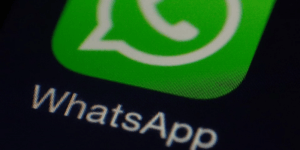

 (4,20 de 5)
(4,20 de 5)
Hola,tengo problemas con whatsapp,me lo suspenden a diario,cambie de chip y me sigue pasando estoy cansado de reclamar a soporte.Cual seria el problema?
Hola Angel, es algo que está pasando bastante últimamente con algunos teléfonos, vamos a ver si averiguamos algo últil y en todo caso lo compartiremos en el blog.
GRACIAS CHICOS. TODOS LOS TUTORIALES, SON PERFECTOS. ME AYUDAN UN MONTON.
NO SE SI POR ACA, PUEDO PREGUNTAR SOBRE ZOOM. VEMOS SI ENTENDI BIEN.
ABRO LA APLICACION QUE YA TENGO EN MI COMPU, Y AHI PEGO EL ID QUE ME ENVIAN COMO INVITACION???? PERO NO SIEMPRE TIENE CONTRASEÑA. EN ESTE CASO QUE SE HACE , SI ME PIDE CONTRASEÑA Y NO TENGO?????
GRACIAS.
Hola Marta! mirá este video que subimos hace poco sobre cómo usar ZOOM. https://www.youtube.com/watch?v=76EI3bah32g&t=10s
Para acceder a una reunión solo necesitás el ID.
Me falto algun datos para hacer zoom, tengo el whatsapp en la Pc y me contacto a traves de la Pc pero me falta hacer zoom.
Hola Carlos, en nuestro canal de Youtube sacamos hace poco un video sobre cómo usar ZOOM.
Caduco WhatsApp en mi celular , para Actualizar no abre la aplicacion y veo que esta desactivado Playa Store ., no activa tampoco, como puedo recuperarlos??
Muchas gracias
Hola Victor, te recomiendo reiniciar el celular e intentarlo de nuevo.
En el celular tengo Whatsapp gratis , y cuando lo empece a usar en la Notebook me consumio rapidamente los datos en el celular , mi pregunta es : ¿¿ fue casualidad , o la aplicacion consume datos del celular ??
Hola Eduardo, respondimos al respecto, creemos que pudo haber sido el uso y no el cambio de dispositivo. Para asegurarte que no consuma más datos podes APAGAR los datos móviles de tu celular mientras estés usando la misma red wi-fi para ambos dispositivos. O sea, la compu o notebook conectada a una red wi-fi (en lo posible segura, la de tu casa) y el celular también conectado a la misma red wi-fi. Y apagar los datos móviles de tu celular. Podrán llamarte y podrás hacer llamadas y podrás usar web-whatsapp mientras tanto. De esta manera el WhatsApp estará usando la conexión de Internet de la casa (wi-fi) y no los datos. Es importante recordar volver a prender los datos móviles del teléfono cuando salimos de casa, porque sino estaremos incomunicados o consumiendo de la cuota de Internet que tengamos con la compañía de telefonía móvil. Esperamos haber ayudado! Saludos
no puedo usar whastapp en mi pc, necesito ayuda…?
Frank, es necesario que nos diga cuál es la dificultad, en qué punto de la guía no puede seguir. Saludos
Gracias… una nueva forma de comunicacion con familia y amigos.
Gracias por tu comentario Raul 🙂
Excelente la nota ,gracias !!!!
Gracias por leernos Josefina 🙂
El tutorial es exelente!!! Lo estoy utilizando con un software NVDA, que lee con una voz todo el blog sin generar confución.
Al seguir los pasos, las descripciones son precisas para que una persona con NED de la discapacidad visual lo pueda continuar y se apropie de la información
Hola Gabriela,
Nos alegra muchísimo saber lo que nos contás. Trabajamos con mucho esmero este espacio de Mayores Conectados y nos gratifica enormemente saber que les somos de utilidad. Gracias!
Hola soy Nestor Herrera. Gracias por la ayuda con los tutorial´s.
Mi consulta sobre whatsapp es:
– como enviar audio y que puedan es cucharlo, ya que me dicen que solo sale un ruido.
– en whatsapp sale este cartel:»Whatsapp esta disponible para windows. OBTENERLA AQUI»
– conviene bajarla e instalarla, para evitar cada vez realizar los pasos descriptos en el tutorial.
– o en realidad seria lo mismo, con el agravante de ocupar lugar en la pc con una app más.
Desde ya GRACIAS nuevamente por lo que hacen y vuestra respuesta.
Saludos
Hola, Nestor. Muchas gracias por tu mensaje. Respondiendo a tu consulta: sobre enviar audios te dejamos esta entrada que publicamos sobre ese tema https://mayoresconectados.com.ar/enviar-audios-whatsapp/
Corroborá que mantenés apretado la tecla de grabar mientras hablás y luego soltala cuando termines, ahí el audio se envía solo.
Igualmente pronto vamos a compartir más tutoriales sobre WhatsApp y algunos trucos para usarlo mejor.
Sobre la opción de WhatsApp para Windows, tal como decís, es lo mismo. Solo que pasa a ser un programa que tenés instalado en tu computadora y por ende ocupa cierto espacio, pero la funcionalidad es la misma.
Gracias a vos y esperamos haber podido ayudarte y seguir haciéndolo.
Me parecio muy bueno pero no me anime y me lo instalo mi nieto,igual gracias,una herramienta mas.
Muchas gracias por tu comentario, Angel. No te preocupes, poco a poco verás que te animás y un día podés probar a hacerlo solo, es muy sencillo. Solo es cuestión de unos clics y e ir probando. Pronto traeremos más tips para usar WhatsApp. ¡Un saludo!